Erstellen einer virtuellen Maschine mit Hyper-V-Server
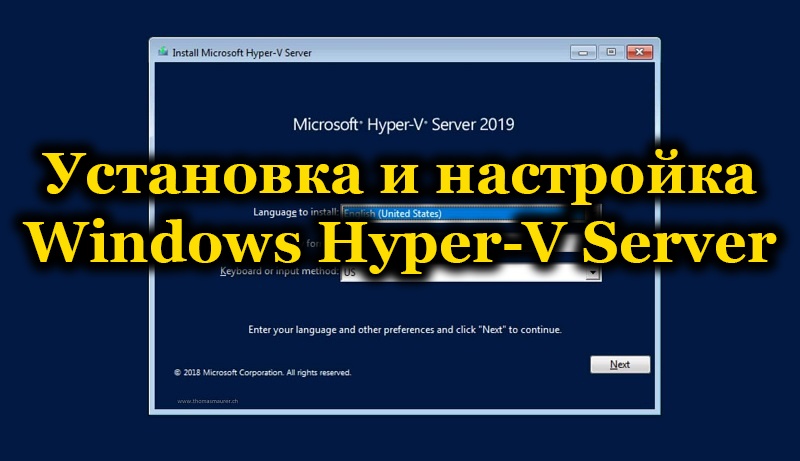
- 4718
- 824
- Mick Agostini
Viele haben etwas über virtuelle Maschinen gehört, etwas über Virtualbox, etwas über die Installation eines zweiten Betriebssystems auf einem Computer. Über Hyper-V haben jedoch nur wenige. Und vergebens, da das Programm ein guter Hypervisor ist, der es Ihnen auch ermöglicht, noch ein oder zwei zusätzliche Betriebssysteme und nicht nur einzulegen. Die Hauptsache ist zu wissen, wie Sie Windows Hyper-V-Server installieren und konfigurieren.
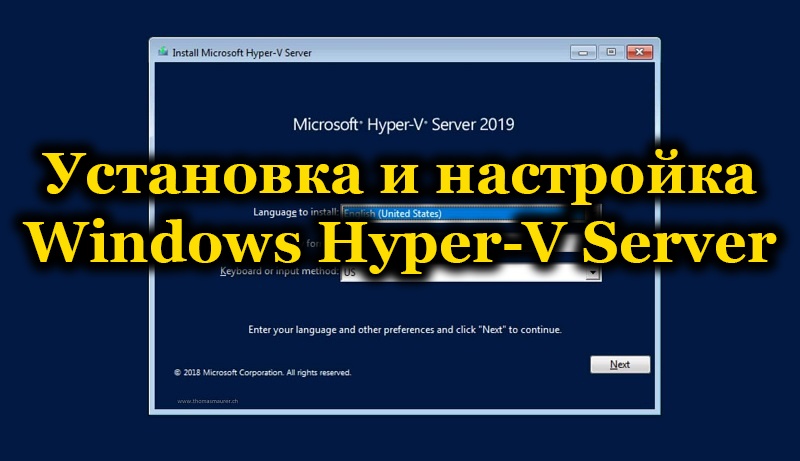
Was, warum und wie
Zuerst sollten Sie sich mit Terminologie befassen. Und nicht, dass der Anfängernutzer von einer solchen Fülle von unverständlichen Wörtern auf Ende stehen wird.
- Hypervisatoren erstellen virtuelle Maschinen.
- Hypervisor ist eine spezielle Software, mit der wir unseren PC in ein „echtes“ und mehrere oder auch eine virtuelle teilen können.
- Virtuelle Maschine - Dies ist dieser sehr nicht existierende Computer. Erstellt seinen Hypervisor. Sie können aber auch ein Betriebssystem auf einen solchen Computer (abhängig von dem System, das es erstellt: eine beliebige oder einige bestimmte Anzahl von bestimmten, nur aus der Windows -Familie) und dann aus dem Anwendungsfenster oder irgendwie sonst steuern.
- Hardware -Virtualisierung - Erstellen der virtuellen Realität im PC. Das System der Hardware -Virtualisierung ist häufig der Hypervisor, der zehnmal oben erwähnt hat. Es kann immer noch als "Virtual Machine Manager" bezeichnet werden.
- Gast -Betriebssystem - Betriebssysteme auf virtuellen Maschinen.
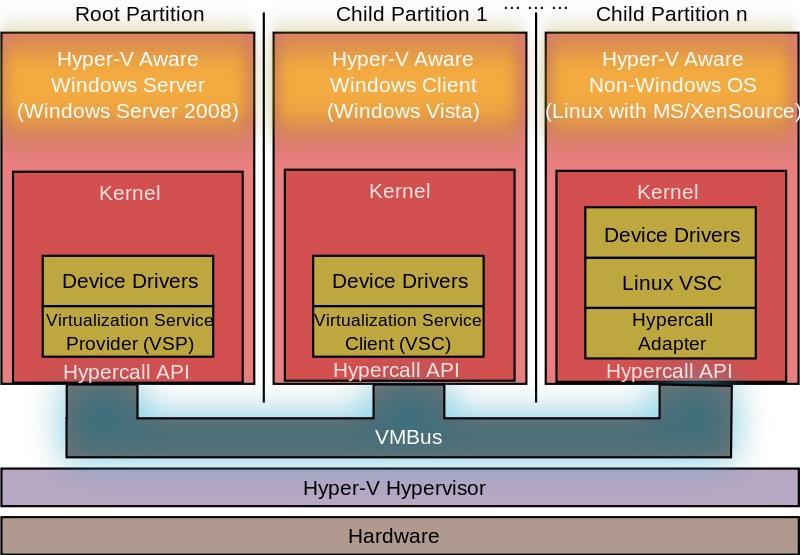
Hyper-V-Architektur
Dass das alles uns gibt
- Die Möglichkeit, zwei Betriebsräume gleichzeitig auf den Computer zu setzen. Das ist ziemlich cool, wenn Sie es nicht Windows, sondern etwas Interessanteres sagen: Das gleiche Ubuntu.
- Die Möglichkeit, verschiedene Programme und Betriebssysteme zu testen. Dieser Artikel ist für Programmierer oder ITSHDs nützlicher als gewöhnliche Benutzer. Wenn Sie jedoch ein Anfängervertreter eines dieser Berufe sind, können Sie die Systeme der Hardware -Virtualisierung behandeln.
- Verwenden von Programmen für unsere "Achse" nicht beabsichtigt. Zum Beispiel die gleichen Spiele. Natürlich gelingt es Ihnen nicht, ein Betriebssystem aus PlayStation 3 zu stecken (obwohl es nichts Unmögliches gibt!), aber hier ist Windows XP einfach und es ist einfach, viele alte Spielzeuge darauf auszuführen.
- Verständnis der Essenz verschiedener Prozesse am Computer. Die einzige Möglichkeit, die Figur im Monitor nicht mehr zu sehen, besteht darin, ständig einfache (für Spezialisten) Aufgaben zu üben und auszuführen. Aber Bücher und Artikel wie diesen, natürlich auch niemand abgesagt.
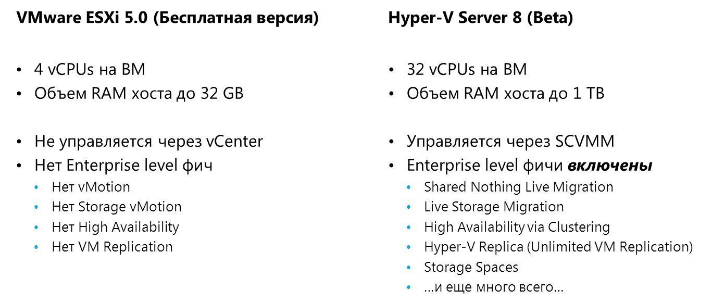
Vergleiche VMware ESXI und Hyper-V-Server
Wie all dies mit Hyper-V zusammenhängt? Das Programm ist dieser sehr Hypervisor. Dazu gibt es immer noch VirtualBox und eine Reihe anderer Anwendungen, die ähnliche Funktionen ausführen. So verwenden Sie - Sie entscheiden, aber hier geht es speziell um Hyper -v.
- Diese Software funktioniert nur auf 64-Bit-Systemen. In diesem Fall können Sie in 32-Bit erstellen.
- Hyper-V "Hyper-V sind die gleichnamigen Serverprogramme von Microsoft. "Server" bedeutet, dass sie für spezielle Serverbetriebssysteme erstellt wurden.
- Vollständig mit Windows 8, 8 Systemen.1 und 10. Leider war Hyper-V noch nicht unter Windows 7.
Arbeiten mit dem Programm
Hyper-V hat Systemanforderungen, die vor der Installation gezahlt werden sollten.
- Ram mindestens 4 GB.
- Prozessor mit Hardwarevisualisierung ausgestattet. Technologien werden als Intel-VT oder AMD-V bezeichnet (kann als VMX oder SVM bezeichnet werden).
- Intel EPT- oder AMD -RVI -Technologien.
Um festzustellen, ob zwei Komponenten in Ihrem PC sind oder nicht, hilft das CoreInfo -Dienstprogramm. Sie können es von der offiziellen Website "Microsoft" herunterladen. CoreInfo ist ein Fenster mit einem Text, in dem sich entweder die Parameter gegenüber den von Ihnen interessierten Parametern befinden - sie sind nicht - entweder Informationen über ihre Verfügbarkeit.
Installation Hyper-V
Wenn alles mit den Systemanforderungen in Ordnung ist, gehen wir mit der Installation von Hyper-V fort. Unter Windows 10/8/8.1 Das Programm ist bereits vorhanden, also alles, was getan werden muss, ist, es zu starten.
- Drücken Sie Win+R, um die Befehlszeile zu starten.
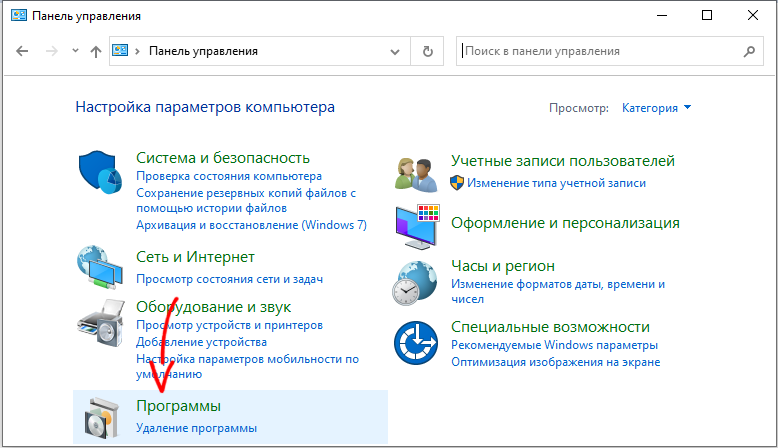
- Einführung: Optionale Funktionen.
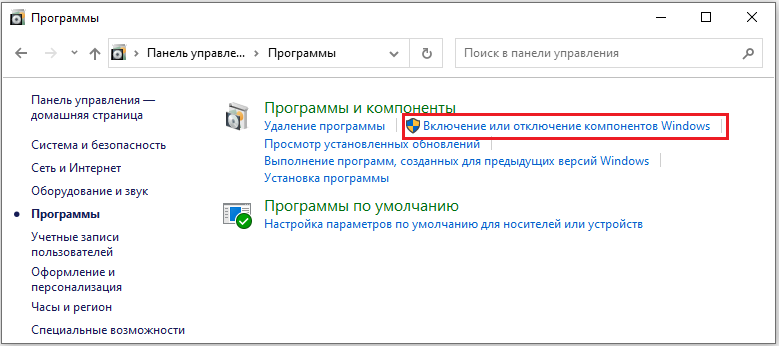
- Finden Sie Windows Hyper-V in Komponenten, setzen Sie einen Marker ein.
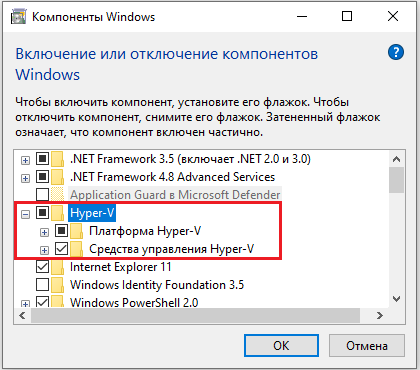
- OK klicken.
- Löste den PC weiter.
Es gibt also einen installierten Hypervisor, es bleibt, ihn zum Arbeiten zu zwingen, wie er sollte, und eine virtuelle Maschine zu erstellen.
Erstellen einer virtuellen Maschine
Das Einrichten von virtuellen Maschinen in Hyper-V ist, wie Sie vielleicht vermuten, viel schwieriger als die Installation. Aber auch ein Anfänger kann damit fertig werden.
- Wir starten das Programm.
- Klicken Sie in der oberen rechten Ecke auf die Schaltfläche "Erstellen", dann - "virtuelle Maschine".
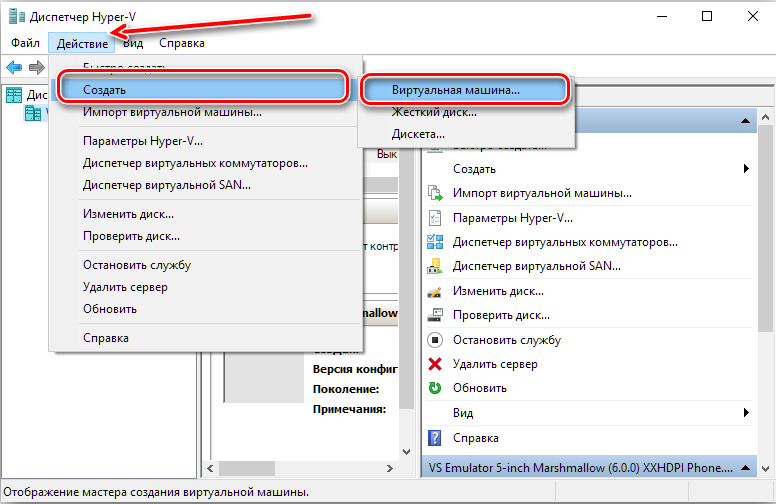
- Es wird ein Master of Creation angezeigt. Lesen Sie die Informationen, klicken Sie auf "Weiter".
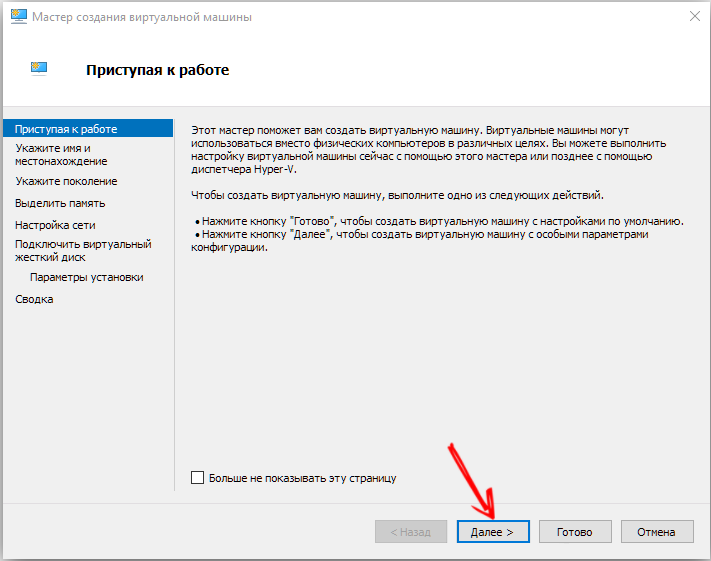
- Wir kommen einen Namen. Der Ort kann nicht geändert werden.
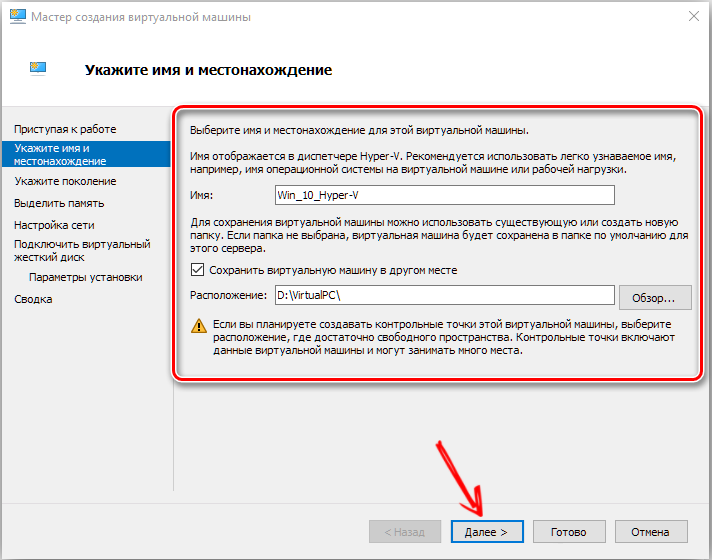
- Weiter vor uns die Wahl von zwei Generationen. Bestimmte Gast -OSS können auf einem installiert und auf dem anderen nicht installiert werden. Überprüfen Sie daher die Entladung des Systems und ob sie einen Ladentransporter UEFI haben. Wir wählen die zweite Option, während wir eine neue Windows -Montage installieren.
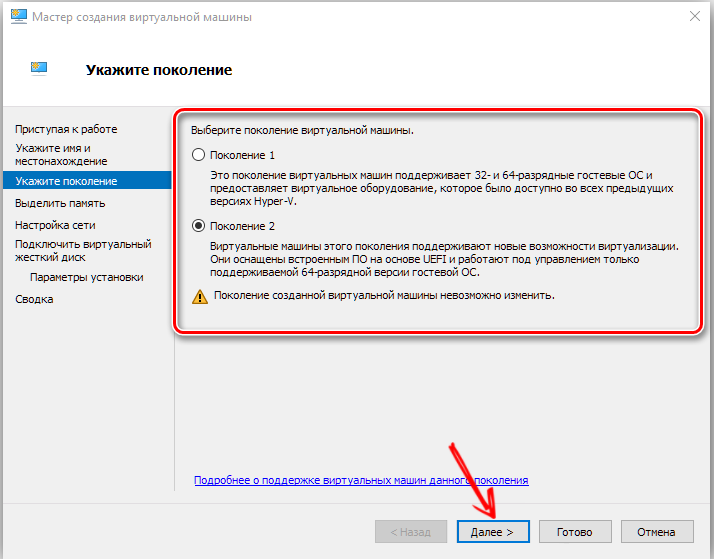
- Im nächsten Fenster müssen Sie den zugewiesenen RAM auswählen. Besser 1024 MB lassen. Wenn der Vorgang jedoch über 4 GB auf dem Computer liegt, können Sie mehr zulassen. Wenn Sie einen XP oder einen anderen leichten Operationen installieren, können Sie weniger hervorheben.
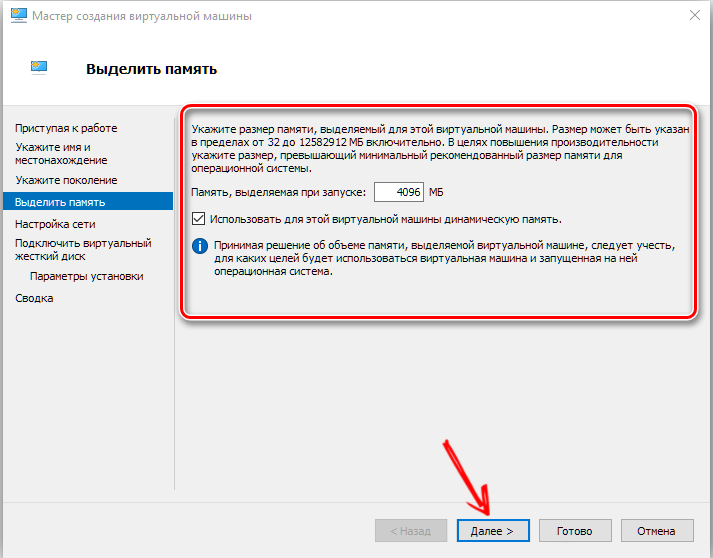
- Als nächstes finden wir einen virtuellen Schalter in der Liste der Verbindungen zum Netzwerk, wenn wir ihn erstellt haben.
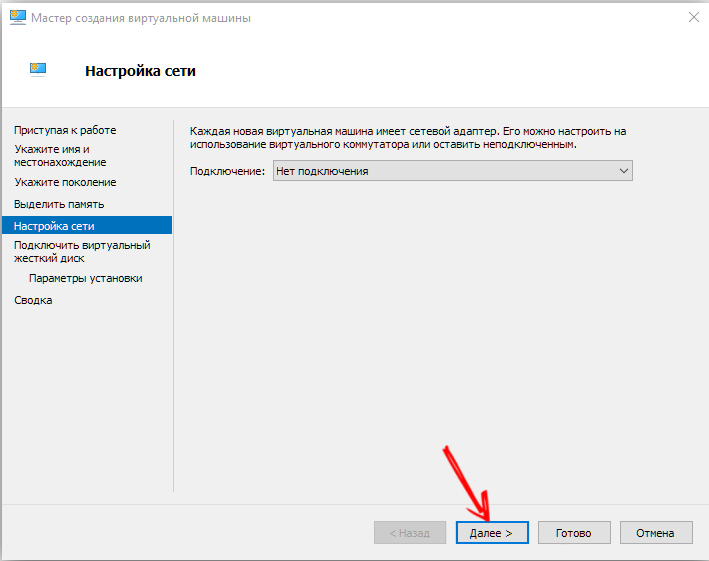
- Wir erstellen eine virtuelle Festplatte, geben ihren Standort und seine Größe an.
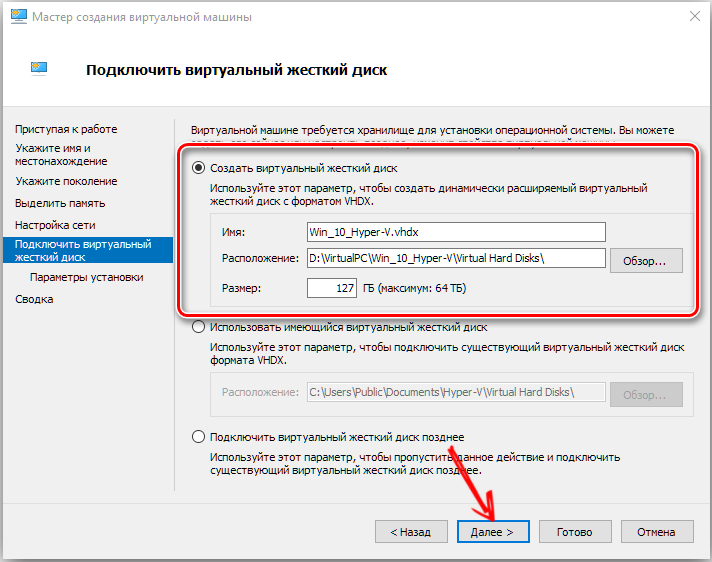
- Zusammenfassend geben wir den Pfad zur Systembilddatei an.
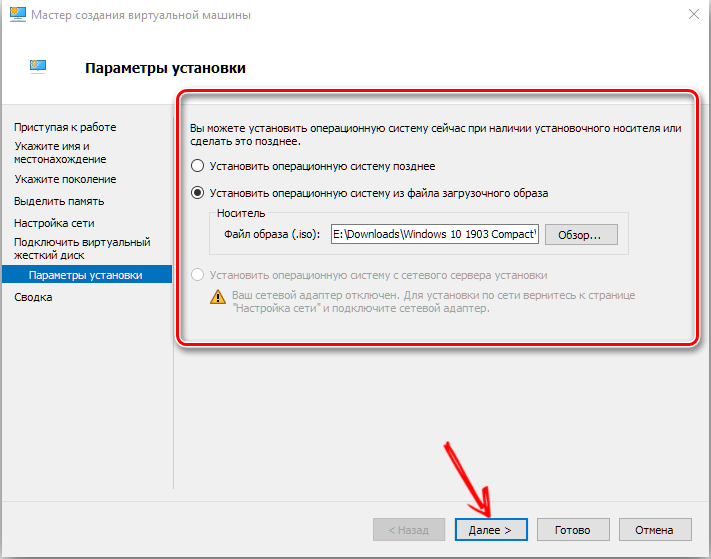
- Überprüfen Sie alle Daten und klicken Sie auf "Ready".
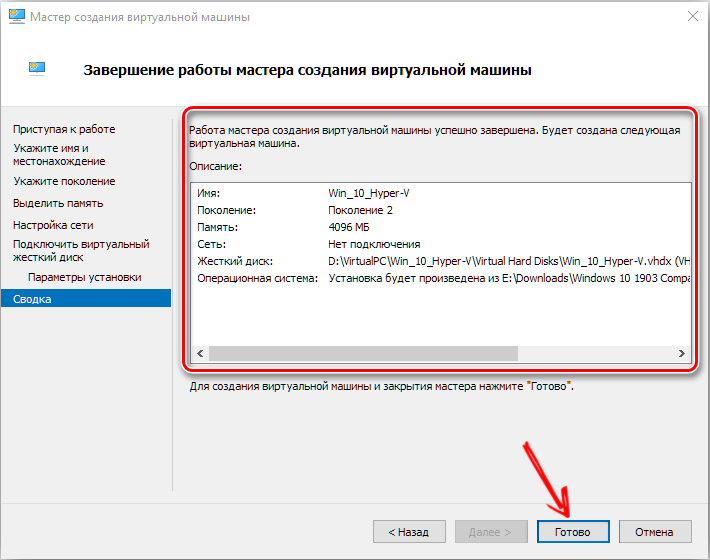
Die Einstellung endet dort noch nicht. Jetzt müssen Sie das Auto starten und lernen, es effektiv zu verwenden.
Starten Sie, Netzwerkverbindung und einige Chips
Betrachten Sie zunächst den Start eines neuen Betriebssystems selbst.
- Die Liste im Hyper-V-Fenster zeigt alle virtuellen Maschinen an. Wir haben es höchstwahrscheinlich eine.
- Wählen Sie es aus, klicken Sie auf die rechte Maustaste und klicken Sie auf "Verbinden".
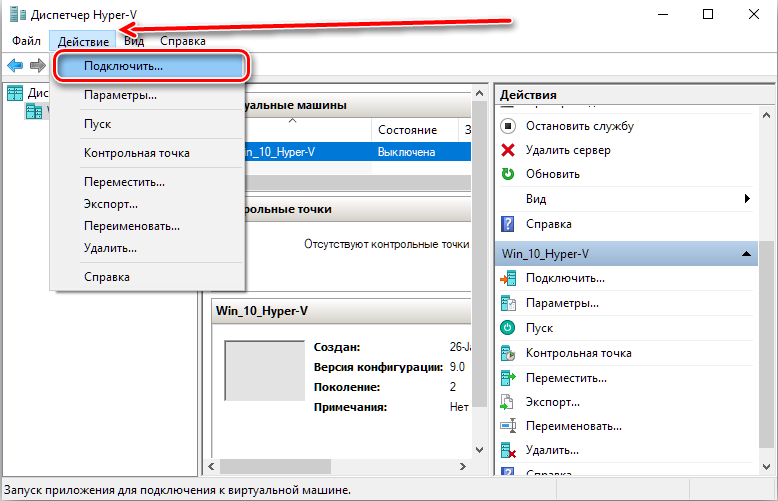
- Sie dreht sich auf das gesamte Fenster um. Zu Beginn müssen Sie oben auf eine runde Schaltfläche klicken. Der Rest der Aktionen mit dem virtuellen System wird von dort aus durchgeführt.
- Klicken Sie auf eine beliebige Schaltfläche.
- Jetzt arbeiten wir bereits mit dem Betriebssystem zusammen, dessen ISO-Image wir geladen haben.
Alles, das Auto läuft. Wenn wir das Fenster schließen, schalten wir es einfach aus und es funktioniert weiterhin im Hintergrund.
Zusätzlich zur Verbindung des Computers ist es wichtig, das Netzwerk konfigurieren und eine Verbindung zum Netzwerk herstellen zu können. Dies geschieht wie folgt.
- Wir öffnen den Dispatcher der Erstellung virtueller Schalter. Er ist im Menü "Action".
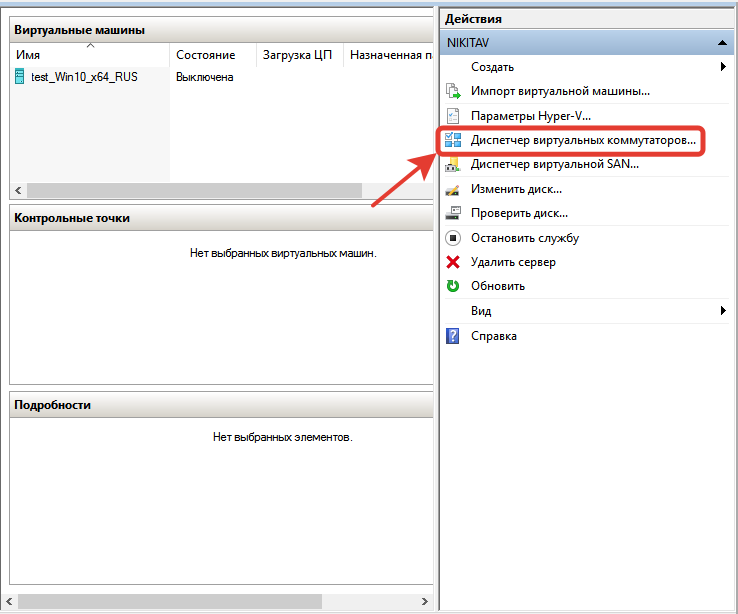
- Sie können drei Netzwerke auswählen: extern, intern und privat. Kurz: externes - virtuell. Richten Sie die Internetverbindung ein.
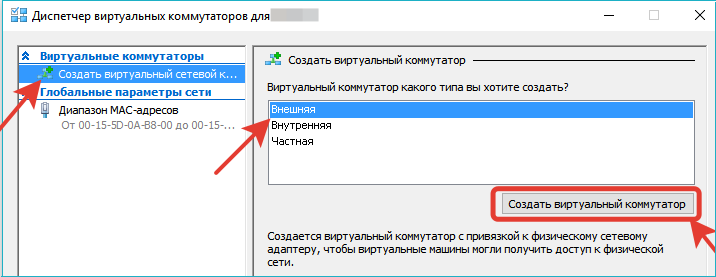
- Wir kommen einen Namen. Setzen Sie das Checkmark „External Network“ ein und finden Sie in der Liste „Family Controller“ oder einer anderen Art von Verbindung.
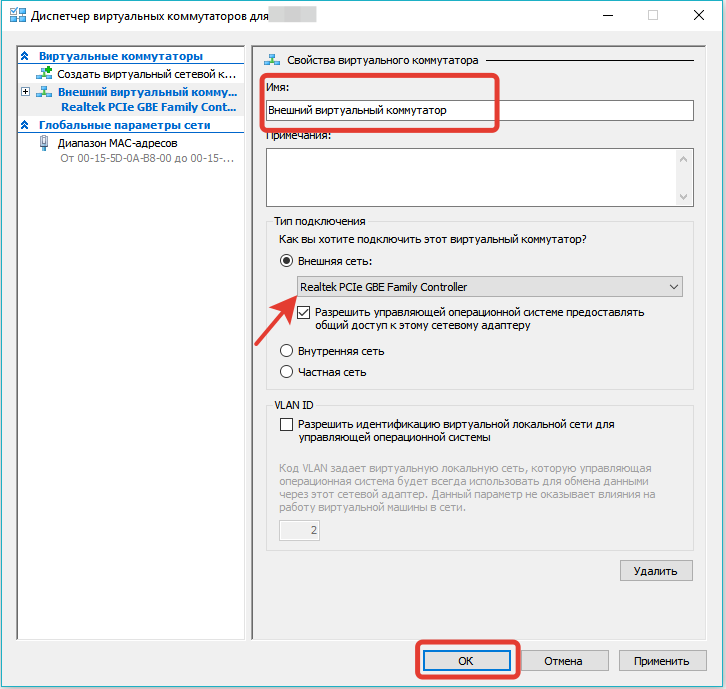
- Klicken Sie hier, um zu bewerben.
Die Verbindung zum Netzwerk kann sowohl vor als auch nach dem Erstellen einer "Tochtergesellschaft" des Betriebssystems erstellt werden. Daraus wird sich nichts ändern. Die Maschine stellt weiter.
Nach dem Installieren und Einrichten von Hyper-V ist eines der Probleme, die bei der Arbeit mit Systemen bestehen bleiben. Um es zu lösen, ist die Verbindung zum Remote -Desktop am besten geeignet.
- Wir öffnen die Befehlszeile auf dem virtuellen PC (Win+R). Geben Sie: rundll32 ein.Exe Shell32.DLL, Control_rundll sysdm.Cpl ,, 5
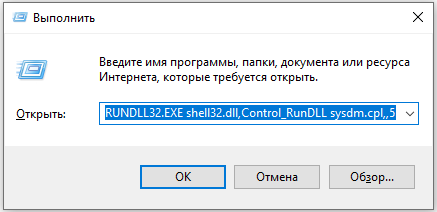
- Wir erlauben die Verbindung, dies ist der niedrigste Marker auf der Registerkarte "Remotezugriff".
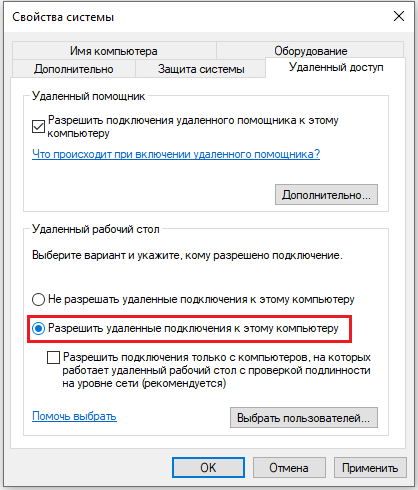
- Geben Sie nun die Befehlszeile ein: ipconfig
Es wird ein Team benötigt, um die IP -Adresse herauszufinden. Kopieren oder schreiben Sie es auf.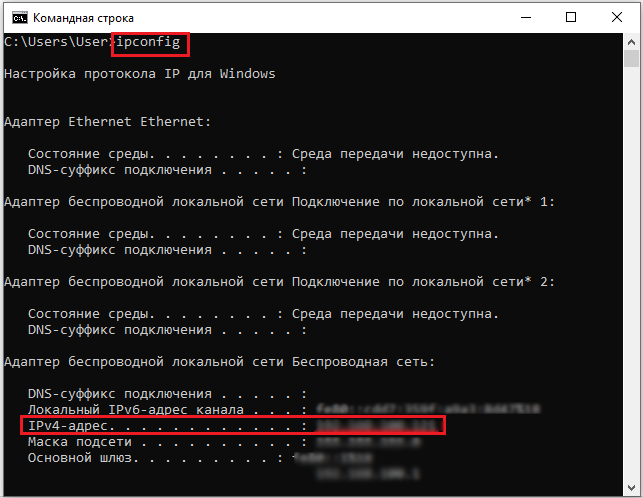
- Jetzt gehen wir zum physischen Computer.
- In Befehlszeile fahren wir: mstsc
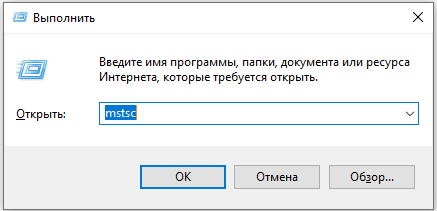
- Geben Sie die IP ein, den genauen Namen des Benutzer. Klicken Sie nach "Speichern" und dann "Verbinden".
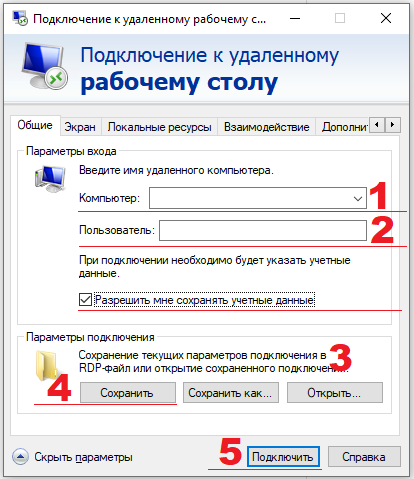
Jetzt können wir zwischen Desktop -Tabellen virtueller und realer Computer wechseln. Was gibt es? Dateiübertragung mit Standardmethode: Strg + C, Strg + V. Ohne einen Remotedesktop zu verbinden, funktioniert diese Methode nur mit dem Text.
Wo man ein Betriebssystem bekommt
Die Frage, die viele wahrscheinlich hatten, als sie über die Erstellung einer virtuellen Maschine las. Betriebssysteme oder vielmehr können Verteilungen aus verschiedenen speziellen Ressourcen heruntergeladen werden. Es ist wichtig sicherzustellen, dass es sich um ein Iso-Image handelt. Windows -Testversionen können drei Monate lang verwendet werden. Wenn wir über Verteilungen unter Linux sprechen, sind die meisten von ihnen frei, es ist wichtiger, eine geeignete Baugruppe zu finden und sie in ISO einzuschließen.
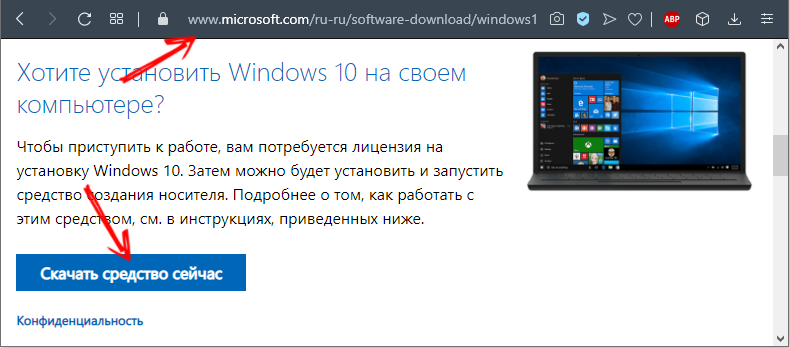
Jetzt haben Sie mindestens eine kleine Vorstellung von Hyper-V. Natürlich können alle Funktionen, Schwierigkeiten und Fähigkeiten des Programms in einem Artikel nicht beschrieben werden. Aber nach dem Lesen können Sie problemlos eine Reihe von grundlegenden Aktionen ausführen. Und dann unabhängig ein System installieren, das nicht zur Windows -Familie gehört.

